
A cikin Windows 10 da 8, sabon mai sarrafa aiki mai yawa an gabatar da shi, duk da haka, Windows Manajan 7 Hakanan yana da kayan aiki mai mahimmanci don amfani. Wasu daga cikin abubuwan da aka saba da su sun zama mafi sauƙin yin a Windows 10 da 8. Duba kuma: abin da za a yi idan tsarin mai gudanarwa ya ragu
Yadda ake kiran aikin mai sarrafa
Kira Windows Task Manager ta hanyoyi daban-daban, anan akwai ukun da suka dace da sauri:
- Latsa Ctrl + Shift + ESC + EST ko'ina, kasancewa a cikin Windows
- Latsa Ctrl + Alt + Del
- Danna-dama akan Windows TpBar kuma zaɓi "Gudun Aiki Mai sarrafa".
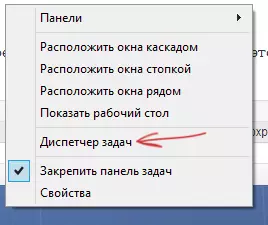
Kira Aiki Mai sarrafa Windows Tashar
Ina fatan wadannan hanyoyin zasu isa.
Akwai wasu, alal misali, zaku iya ƙirƙirar gajeriyar hanya akan tebur ko kiran mai aikawa ta hanyar "kashe". Onarin kan wannan batun: 8 hanyoyi don buɗe Windows Manager 10 (dace da OS na baya). Bari mu juya ga abin da za ku iya yi tare da taimakon mai sarrafa mai sarrafawa.
Duba postoror boot da ƙwaƙwalwar RAM
A cikin Windows 7, Saitin Mai sarrafa aiki yana buɗewa akan shafin aikace-aikacen, wanda zaka iya ganin umarnin "cire aikin" wanda yake aiki koda aikace-aikacen ya dogara.
Wannan shafin baya bada izinin ganin amfani da albarkatun da shirin. Haka kuma, ba duk shirye-shiryen da ke gudana a kwamfutarka ba an nuna su a kan wannan shafin, to software da ke aiki a bango kuma ba ta da windows, ba a bayyana anan ba.
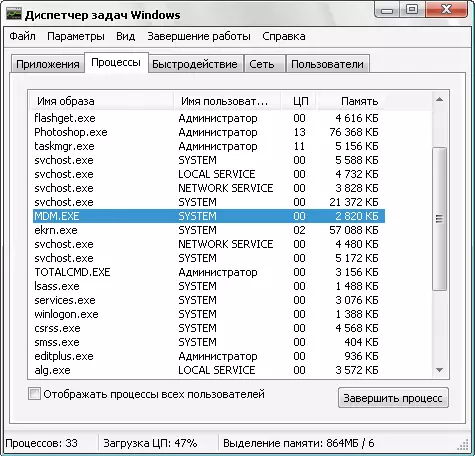
Manajan Windows 7 Manajan
Idan ka bi shafin aiwatarwa, zaka iya ganin jerin duk shirye-shiryen duk shirye-shiryen da ke gudana a kwamfutar (don mai amfani na yanzu), gami da masu sarrafa su wanda zai iya zama marar ganuwa ko wanda zai iya zama a cikin Windows Synet. Bugu da kari, a kan shafin shafin, ana nuna lokacin ƙwaƙwalwar ajiya da aikin ƙwaƙwalwar ajiyar kwamfuta yana ba ku damar yin cikakken ƙarshe game da abin da daidai tsarin yayi jinkirin.
Don ganin jerin matakai da ke gudana akan kwamfuta, danna "Nuna tafiyar matakai duk masu amfani".
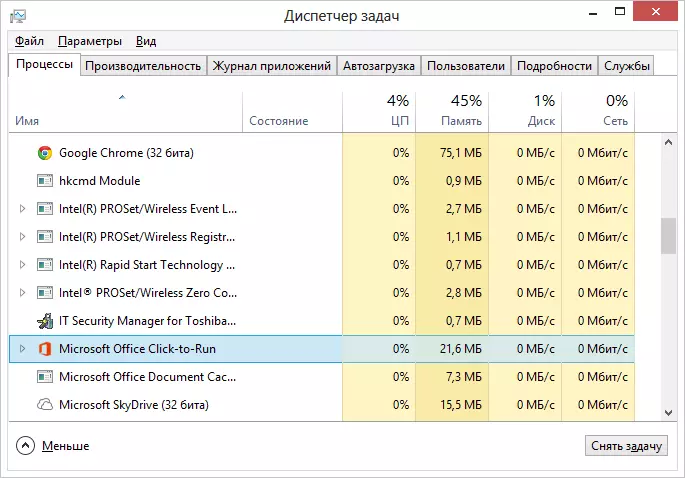
Windows 8 Taskar Manajan Manaja
A cikin Windows 8, babban shafin mai sarrafa mai sarrafa shi ne "matakai, wanda ke nuna duk bayanai game da amfani da shirye-shiryen kuma suna kunshe su ta hanyar kwamfyutocin kwamfuta.
Yadda ake kashe matakai a cikin Windows
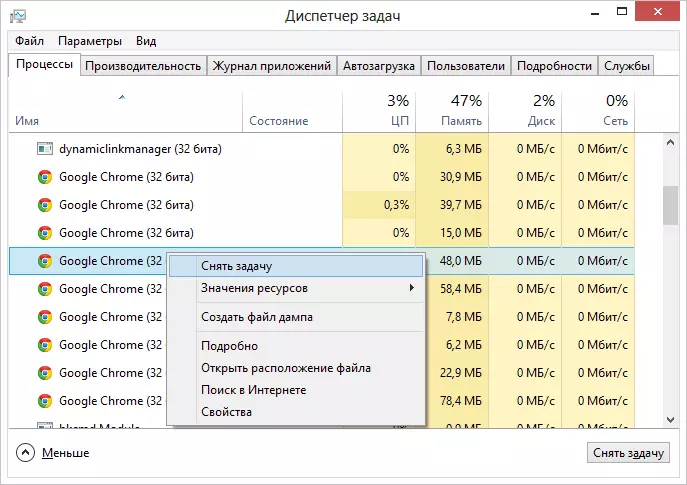
Kashe tsari a cikin Windows Task Manager
Kashe hanyoyin - yana nufin dakatar da kisan kuma shigar da shi daga ƙwaƙwalwar windows. Mafi sau da yawa wajibi ne don kashe tsarin tushen: Misali, kun bar wasan, amma kwamfutar tana gudana a cikin Manager na Windows kuma kuna ci albarkatun ko kuma wasu shirye-shiryen suna ɗaukar albarkatun da kashi 99%. A wannan yanayin, zaku iya danna dama kan wannan tsari kuma zaɓi abu na mahallin menu "Cire aikin".
Duba amfani da albarkatun kwamfuta
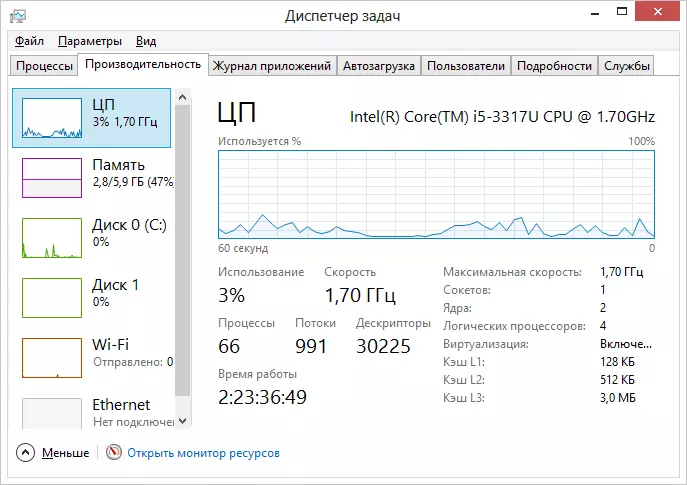
Yi a cikin Windows Task Manager
Idan a cikin Windows Task Manager, to za ka bude shafin "aiki", to, zaka iya ganin kididdigar gaba daya don amfani da albarkatun kwamfuta da zane-zane na RAM, Pillsor da kowane CPU Kwallan. A cikin Windows 8, za a nuna ƙididdigar amfani da hanyar sadarwa a kan wannan shafin, a cikin Windows 7 Wannan bayanin yana samuwa akan shafin cibiyar sadarwa. A cikin Windows 10, kan batun shafin, shafin yanar gizon akan katin bidiyo shima ya kasance.
Duba hanyar sadarwa ta kowane tsari daban
Idan an hana ku Intanet, amma ba a bayyana wane irin shiri yake girgiza wani abu ba, zaku iya gano menene a maɓallin Button ".
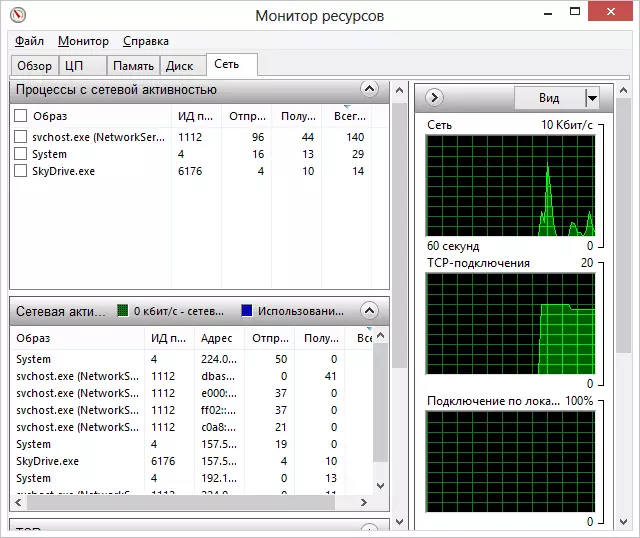
Mai lura da kayan aikin Windows
A cikin Ra'ayin Kula da hanya kan hanyar sadarwa, akwai duk bayanan da suka zama dole - zaka iya ganin irin shirye-shiryen Intanet da kuma amfani da zirga-zirgar ka. Yana da mahimmanci a lura cewa Jerin zai kuma haɗa aikace-aikacen da ba su amfani da damar Intanet, amma yi amfani da damar cibiyar sadarwa don sadarwa tare da na'urorin kwamfuta.
Hakazalika, a cikin Windows 7 Kula da Kula da kayan aiki, RAM da sauran albarkatun kwamfuta. A cikin Windows 10 da 8, mafi yawan wannan bayanin za a iya gani ta hanyar kasancewa kan matakan aiwatar da aikin mai sarrafa.
Gudanar da, kunna da kashe farawa a mai sarrafa aiki
A cikin Windows 10 da 8, Mai sarrafa aikin ya sami sabon "auto-Loping", inda zaku iya ganin jerin duk shirye-shirye waɗanda ke gudana ta atomatik lokacin da Windows ke farawa da amfani da albarkatu. Anan zaka iya cire shirye-shiryen da ba dole ba ne daga Autoloading (duk da haka, ba duk shirye-shiryen da aka nuna su nan ba. Kara karantawa: Windows 10 Soft 10 software Autoload).
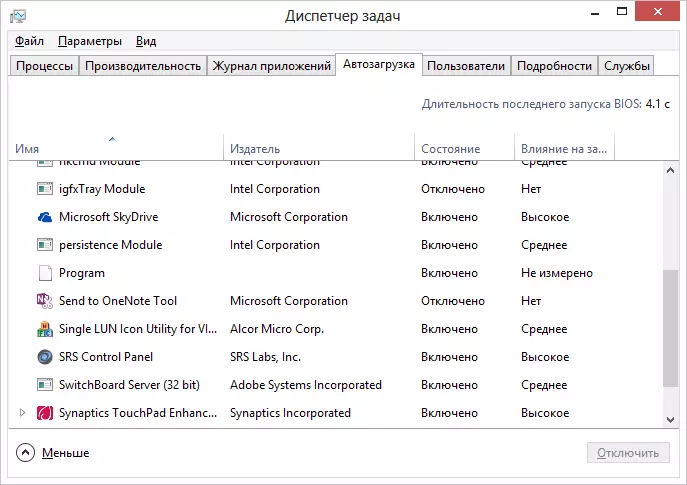
Shirye-shirye a cikin Autoload a cikin aikin mai sarrafawa
A cikin Windows 7, zaku iya amfani da kayan aikin na AutRuxuxuxuxuxuxuxuxu zuwa Msconfig, ko amfani da kayan aikin ɓangare na uku don tsabtace farawa, kamar ccleaner.
Wannan zai cika taƙaitaccen balaguron na zuwa Windows Task Manager don masu farawa, Ina fatan yana da amfani a gare ku, tunda kun karanta dosly. Idan ka raba wannan labarin tare da wasu, zai zama abin mamaki.
